Како заказати Зоом састанке на мобилном уређају, рачунару и вебу
Мисцелланеа / / April 07, 2023
Замислите да сте започели Зоом позив са својим пријатељем или колегом, али наставите да чекате да бисте се запитали да ли су примаоци добили позивницу. Док чекаш, можеш пусти музику на чекању на Зоом-у да се опустите. Међутим, можете да избегнете слање поште, порука или позивање људи ако закажете Зоом састанке да бисте обезбедили минимално време чекања.

Док постављате своју рутину за дан, увек је боље заказати Зоом састанке тако да ваши учесници буду обавештени и унапред припремљени. У овом посту ћемо поделити кораке за заказивање Зоом састанака на рачунару, мобилном уређају и на вебу.
Закажите Зоом састанке на Андроид-у или иПхоне-у
Осим што користите апликацију Зоом на вашем Виндовс ПЦ-у или Мац-у, можете да користите апликацију Зоом на свом Андроид-у или иПхоне-у да бисте заказали Зоом састанке у покрету. Пре него што наставите, уверите се да користите најновију верзију апликације да бисте избегли штуцање.
Ажурирајте Зоом на Андроид-у
Ажурирајте Зоом на иПхоне-у
Након што ажурирате апликацију, ево како да закажете Зоом састанак. Кораци су исти за Андроид и иПхоне.
Корак 1: Отворите апликацију Зоом на свом Андроид-у или иПхоне-у.

Корак 2: Пријавите се са својим Зоом налогом.
Корак 3: Додирните Распоред.

Видећете опције као што су постављање теме за састанак, датума, времена и постављање лозинке за ваш састанак.

4. корак: Након што унесете све детаље и одаберете време, додирните Сачувај у горњем десном углу да бисте заказали састанак.

Од вас ће се такође можда тражити да додате Зоом састанак у свој календар. Можете да додирнете Додај или Откажи у зависности од вашег избора.

Заказани Зоом састанак ће бити видљив у апликацији.

Уредите или избришите свој Зоом састанак на мобилном уређају
Можете да уклоните заказани Зоом састанак ако је отказан или више не желите да будете домаћин. И то можете учинити са свог телефона. Ево како можете да унесете промене у заказани Зоом састанак користећи Зоом апликацију на свом мобилном телефону.
Корак 1: Отворите апликацију Зоом на свом Андроид-у или иПхоне-у.

Корак 2: Додирните заказани Зоом састанак.

Да бисте избрисали састанак, додирните Избриши.


Да бисте изменили детаље састанка или распоред, додирните Уреди у горњем десном углу.

Након што извршите промене, додирните Сачувај у горњем десном углу.

Закажите Зоом састанке помоћу апликације за рачунар
Можете да закажете Зоом састанке користећи званичну десктоп апликацију на Мац-у или Виндовс-у. Али још једном, предлажемо да инсталирате најновију верзију апликације на рачунар. Ево како.
Корак 1: Отворите апликацију Зоом на свом Мац или Виндовс рачунару и пријавите се у апликацију са детаљима вашег Зоом налога.

Корак 2: Кликните на икону свог профила у горњем десном углу.

Корак 3: Изаберите Провери ажурирања.
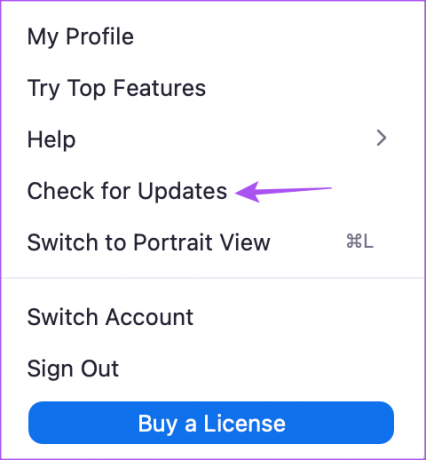
4. корак: Ако је ажурирање доступно, преузмите га и инсталирајте.
Када завршите, ево како можете да закажете Зоом састанак помоћу апликације за десктоп.
Корак 1: Отворите Зоом на свом Мац или Виндовс рачунару.

Корак 2: Кликните на Распоред.

Видећете опције као што су постављање теме за састанак, датума, времена и шифре.

Корак 3: Након што унесете потребне детаље, кликните на дугме Сачувај у доњем десном углу да бисте заказали састанак.
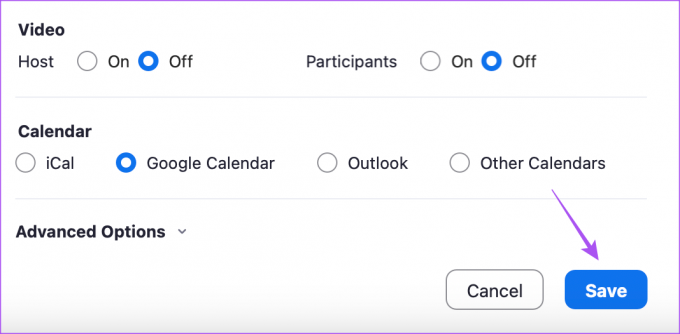
Заказани састанак ће бити видљив у прозору апликације.
Уредите или избришите свој Зоом састанак у апликацији за рачунаре
Уклањање заказаног састанка је прилично лакше у апликацији Зоом за десктоп рачунаре. Ево како можете да унесете измене у заказани Зоом састанак помоћу апликације Зоом за радну површину. Кораци су исти за Мац и Виндовс ПЦ.
Корак 1: Отворите апликацију Зоом на свом Мац или Виндовс рачунару.

Корак 2: Кликните на икону са три хоризонталне тачке поред назива заказаног састанка.

Кликните на Избриши да бисте уклонили састанак.

Кликните на Уреди да бисте унели промене у заказани састанак.

Кликните на Сачувај у доњем десном углу након што извршите промене.
Закажите Зоом састанке на вебу
Ако не желите да инсталирате апликацију Зоом засебно на свој Мац или Виндовс ПЦ, можете користити Зоом веб апликацију да бисте заказали састанке. Ево како то учинити.
Корак 1: Отворите Зоом веб локацију у прегледачу на рачунару и пријавите се са детаљима свог Зоом налога.
Посетите Зоом
Корак 2: Кликните на Састанци у левом менију.

Корак 3: Кликните на Закажи састанак.
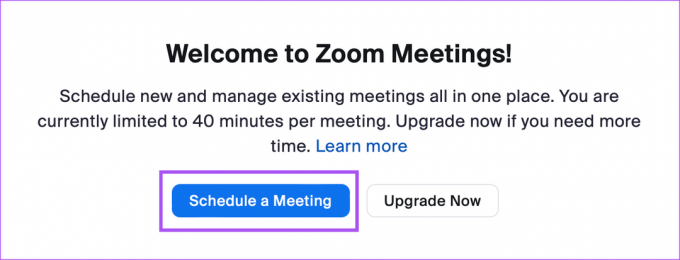
4. корак: Унесите детаље вашег састанка као што су предмет и време почетка.
5. корак: Кликните на Сачувај у доњем левом углу да бисте потврдили.

То ће заказати ваш Зоом састанак.
Да бисте изменили или уклонили заказани Зоом састанак, кликните на дугме Уреди или Избриши на дну.

Закажите Зоом састанке
Можете одмах да закажете Зоом састанак на свом уређају да бисте планирали свој лични или професионални распоред. Можете обезбедите заказани Зоом састанак лозинком и управљајте њима помоћу Гоогле календара.
Последњи пут ажурирано 6. марта 2023
Горњи чланак може садржати партнерске везе које помажу у подршци Гуидинг Тецх. Међутим, то не утиче на наш уреднички интегритет. Садржај остаје непристрасан и аутентичан.
ДА ЛИ СИ ЗНАО
У раним данима Зоом-а, Ериц Иуан је лично послао е-пошту сваком поједином кориснику који би отказао претплату на Зоом.



